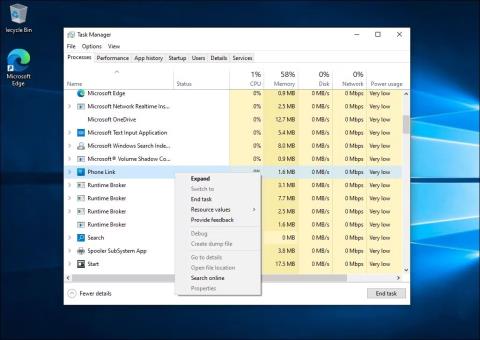Gadījumā, ja jums rodas jautājums, kas ir YourPhone.exe, pirmkārt, tas nav vīruss, bet gan Microsoft process, ar kura palīdzību jūs varat būtībā savienot tālruni ar datora operētājsistēmu.
Tālrunis ir viena no tām fona lietotnēm, kuru varat viegli ignorēt, ja nevēlaties sūtīt īsziņas no Windows 11/10 darbvirsmas.
Tomēr lietotne patērēs nedaudz RAM, tāpēc varat apsvērt iespēju ar to kaut ko darīt, ja nevēlaties sinhronizēt fotoattēlus starp mobilo tālruni un klēpjdatoru . Apsveriet tālāk norādītos risinājumus, lai droši noņemtu vai vienkārši atspējotu lietotni.
1. Kas ir YourPhone.exe (PhoneExperienceHost.exe) process?
YourPhone.exe ir likumīgs process, kas saistīts ar lietojumprogrammu Phone Link (iepriekš — Jūsu tālrunis). Šī ir ērta utilīta, kas ļauj savienot iPhone un Android ierīces ar Windows datoru, saņemt paziņojumus, veikt zvanus, ierakstīt ekrānu utt.
Pat ja jūs to aktīvi neizmantojat, šis process joprojām darbojas fonā un neietekmē sistēmas veiktspēju. Tam ir arī jāizveido savienojums ar jūsu tīklu, lai strādātu ar tālruni un sinhronizētu paziņojumus.
Tomēr, ja tālruņa saites process rada sistēmas veiktspējas problēmas, varat droši pārtraukt procesu, izmantojot uzdevumu pārvaldnieku. Ja tālruņa saites vietā joprojām tiek rādīts jūsu tālrunis, atveriet Microsoft Store un atjauniniet lietotni uz jaunāko versiju.
2. Kā beigt Phone.exe procesu, izmantojot uzdevumu pārvaldnieku

Pabeidziet tālruņa saites procesu Windows 10 uzdevumu pārvaldniekā
Tālruņa saites procesu var beigt, izmantojot uzdevumu pārvaldnieku. Lūk, kā to izdarīt:
- Ar peles labo pogu noklikšķiniet uz uzdevumjoslas un atlasiet Uzdevumu pārvaldnieks , lai to atvērtu. Ja nē, nospiediet taustiņu kombināciju Win+X un Power Windows-X izvēlnē atlasiet Uzdevumu pārvaldnieks .
- Ja izmantojat operētājsistēmu Windows 11, uzdevumu pārvaldnieka meklēšanas joslā ievadiet Phone Link , lai atrastu procesu. Operētājsistēmā Windows 10 procesus varat identificēt sadaļā Fona procesi .
- Pēc tam atlasiet procesu un noklikšķiniet uz Beigt uzdevumu .
Lietotne Phone Link ir iestatīta tā, lai atsāknēšanas laikā startētu automātiski. Tātad, jums tas būs jāatspējo cilnē Startup Apps , lai nodrošinātu, ka process netiek restartēts nākamajā datora restartēšanas reizē.

Neļaujiet tālruņa saitei automātiski startēt operētājsistēmā Windows 11
- Uzdevumu pārvaldniekā atveriet cilni Startēšanas programmas .
- Labajā pusē atrodiet un atlasiet lietotni Tālruņa saite (Jūsu tālrunis).
- Noklikšķiniet uz pogas Atspējot augšējā labajā stūrī.
3. Kā novērst tālruņa darbību fonā
Ja procesa nogalināšana nepalīdz, varat atspējot lietotni Phone Link, lai tā darbotos fonā. Pēc nesenajiem atjauninājumiem operētājsistēmā Windows 11 iepriekš instalētās lietotnes ir jāpārvalda no jaunās sadaļas Sistēmas komponenti. Lūk, kā.
Lai neļautu tālruņa saitei darboties fonā operētājsistēmā Windows 11:
1. Nospiediet Win + I , lai atvērtu iestatījumus.
2. Pēc tam kreisajā rūtī atveriet cilni Sistēma .
3. Ritiniet uz leju un noklikšķiniet uz Sistēmas komponenti .

Noklikšķiniet uz Sistēmas komponenti
4. Pēc tam noklikšķiniet uz trīs punktu izvēlnes blakus programmai Phone Link.
5. Atlasiet Papildu opcijas .

Windows 11 iestatījumos atlasiet Papildu opcijas
6. Sadaļā Fona komponentu atļaujas noklikšķiniet uz nolaižamās izvēlnes Optimizēta enerģija (ieteicams) .

Windows 11 iestatījumos fona komponentu atļaujas ir iestatītas uz Nekad
7. Izvēlieties Nekad . Tas neļaus lietotnei Phone Link darboties fonā.
Lai neļautu tālruņa saitei darboties fonā operētājsistēmā Windows 10:
1. Nospiediet taustiņu kombināciju Win+I , lai atvērtu iestatījumus .

Windows 10 instalēšanas lietojumprogramma
2. Pēc tam atveriet sadaļu Programmas un meklējiet Phone Link .

Papildu opcijas Windows 10 iestatījumu lietojumprogrammā
3. Izvēlieties Phone Link, pēc tam noklikšķiniet uz Papildu opcijas .

Atspējot tālruņa saites fona atļauju
4. Pēc tam sadaļā Apps atļauja pārslēdziet pogu Fona lietotnes , lai neļautu tālruņa saitei darboties fonā.
4. Izdzēsiet lietotni Jūsu tālrunis
Turklāt lietotāji var atinstalēt jūsu tālruni, lai nodrošinātu, ka tā procesi nepatērē sistēmas resursus. Tomēr lietotāji nevar noņemt jūsu tālruni, izmantojot iestatījumus operētājsistēmā Windows 11/10 1903, jo tā ir iebūvēta lietojumprogramma. Tādēļ lietotājiem ir jāatinstalē lietojumprogramma, izmantojot PowerShell , kā norādīts tālāk.
Get-AppxPackage Microsoft.YourPhone -AllUsers | Remove-AppxPackage in PowerShell

Atinstalējiet programmas, izmantojot PowerShell
- Pēc tālruņa atinstalēšanas restartējiet Windows.
5. Vai YourPhone.exe ir vīruss vai Trojas zirgs?
Yourphone.exe vai Phone Link nav ļaunprātīgs process vai vīruss, bet ir daļa no lietojumprogrammas Phone Link operētājsistēmā Windows. Neuztraucieties, ja pamanāt šo procesu uzdevumu pārvaldniekā. Ja vēlaties to noņemt, varat to izdarīt, ierobežojot lietotnes fona atļaujas vai atinstalējot to no datora.